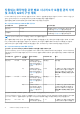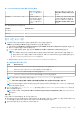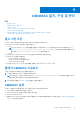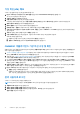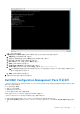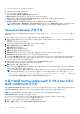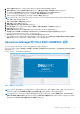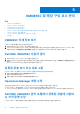Install Guide
Table Of Contents
- Dell EMC OpenManage Integration Version 7.1 for Microsoft SCOM(System Center for Operations Manager) 설치 가이드
- 개요
- OMIMSSC 구성 요소
- OMIMSSC에 대한 시스템 요구 사항
- OMIMSSC 설치, 구성 및 관리
- OMIMSSC 및 해당 구성 요소 관리
- Operations Manager용 Dell EMC Server Management Pack Suite 설치
- 필수 사전 조건
- .exe 파일을 사용하여 Dell EMC Server Management Pack Suite 설치
- 여러 관리 서버에 Dell EMC Server Management Pack 설치
- 이전 버전의 Dell EMC Server Management Pack Suite에서 업그레이드
- Operations Manager 2012 R2에서 Operations Manager 2016으로 업그레이드
- Operations Manager 이전 버전의 업그레이드
- Dell EMC Server Management Pack Suite의 복구 옵션 사용
- Dell EMC Server Management Pack 제거
- 트랩 및 트랩 기반 장치 모니터를 모니터링하도록 Operations Manager 구성
- Dell EMC 기능 관리 대시보드
- Dell EMC Server Management Pack Suite 버전 7.1에서 지원되는 모니터링 기능
- Dell EMC OMIMSSC 버전 7.1에서 지원되는 모니터링 기능
- 문제 해결
- OMIMSSC 어플라이언스와 Operations Manager 콘솔 간의 연결 끊어짐
- Mozilla Firefox 브라우저를 통해 Dell EMC OMIMSSC 관리 포털에 액세스하는 동안 오류 메시지
- OMIMSSC 어플라이언스에 연결하지 못함
- Dell EMC OMIMSSC 어플라이언스와 Operation Manager 콘솔 간의 연결 테스트 실패
- IP 주소가 OMIMSSC 어플라이언스에 할당되지 않음
- 어플라이언스 검색 작업이 진행 상태에서 멈춤
- Operations Manager 콘솔에서 Dell EMC OMIMSSC를 시작할 수 없음
- Dell EMC OMIMSSC 재시작 후 Dell EMC 장치 검색 및 모니터링 실패
- 이벤트 ID 33333: SqlError에서 DAL(Data Access Layer) 재시도 거부
- Dell EMC 기능 관리 대시보드가 채워지지 않음
- 기능 관리 대시보드 작업 실패
- 기능 관리 경고
- 기능 관리 호스트 서버의 상태 서비스가 작동하지 않음
- 부록
- Dell EMC 지원 사이트에서 문서 액세스

가상 머신(VM) 배포
OMIMSSC를 설정하려면 가상 머신을 배포해야 합니다.
1. Hyper-V Manager의 작업 메뉴에서 새로 만들기를 선택하고 Virtual Machine Manager를 클릭합니다.
새 가상 시스템 마법사가 표시됩니다.
2. 시작하기 전에에서, 다음을 클릭합니다.
3. 이름 및 위치 지정에 가상 머신의 이름을 입력합니다.
VM을 다른 위치에 저장하려는 경우 다른 위치에 가상 머신 저장을 선택하고 찾아보기를 클릭하고 새 위치로 이동합니다.
4. 세대 지정에서 1세대를 선택하고 다음을 클릭합니다.
5. 메모리 할당에 사전 요구 사항의 메모리 용량을 할당합니다.
6. 네트워킹 구성 > 연결에서 사용하고자 하는 네트워크를 선택한 후 다음을 클릭합니다.
7. 가상 하드 디스크 연결에서 기존의 가상 하드 디스크 사용을 선택하고 OMIMSSC—v7.1 VHD 파일이 있는 위치로 이동하여 파일
을 선택합니다.
8. 요약에서 입력한 세부 정보를 확인하고 마침을 클릭합니다.
9. 가상 프로세서 개수 값을 4로 설정합니다. 기본적으로 프로세서 개수는 1로 설정되어 있습니다.
프로세서 개수를 설정하려면:
a. 어플라이언스를 마우스 오른쪽 단추로 클릭하고 설정을 선택합니다.
b. 설정에서 프로세서를 선택하고 가상 프로세서 개수를 4로 설정합니다.
OMIMSSC 어플라이언스 가상 머신 구성 및 확인
어플라이언스 VM이 적절하게 구성되었는지 확인하려면 어플라이언스 VM을 선택하고 마우스 오른쪽 단추로 클릭한 후 설정을 클릭
하고 다음 작업을 수행하십시오.
1. OMIMSSC에 대한 공통 시스템 요구 사항에 명시된 요구 사항에 따라 어플라이언스에 메모리가 할당되는지 확인합니다. 그렇지
않으면 시작 RAM에서 메모리를 지정하고 적용을 클릭합니다.
2. 프로세서 수가 OMIMSSC에 대한 공통 시스템 요구 사항에 명시된 요구 사항과 일치하는지 확인합니다. 그렇지 않으면 프로세서
아래의 가상 프로세서 개수에서 프로세서 개수를 지정합니다.
3. IDE 컨트롤러: IDE 컨트롤러 0 > 하드 드라이브 아래의 가상 하드 디스크 필드에서 가상 하드 디스크가 OMIMSSC —v7.1 파일을
참조하는지 확인하고, 그렇지 않은 경우 찾아보기를 클릭한 후 VHD 파일의 압축을 해제한 위치로 이동한 다음 OMIMSSC —v7.1
파일을 선택하고 적용을 클릭합니다.
4. 네트워크 어댑터 > 가상 스위치가 물리적 NIC 카드와 연결되어 있는지 확인하고, 그렇지 않은 경우 NIC 카드를 구성한 후 가상 스
위치 드롭다운 메뉴에서 해당 NIC 카드를 선택한 다음 적용을 클릭합니다.
5. Hyper-V Manager 메뉴에서 어플라이언스 VM을 마우스 오른쪽 단추로 클릭한 후 다음 작업을 수행하십시오.
a. 연결을 클릭한 후 시작을 클릭합니다.
어플라이언스에 대해 선택된 가상 하드 디스크를 포함한 새로 작성된 가상 머신이 어떠한 커널 패닉 예외로 부팅에 실패하는
경우, 가상 머신 설정을 편집해 이 가상 머신에 대한 동적 메모리 옵션을 활성화합니다.
관리 사용자로 로그인
OMIMSSC가 시작되면 다음 작업을 수행하십시오.
노트: 모든 서비스가 시작될 수 있도록 관리자로 로그인하기 전에 5분을 기다릴 것을 권장합니다.
1. 로컬호스트 로그인에 admin을 입력합니다.
2. 새로운 관리자 암호를 입력합니다에 암호를 입력합니다.
3. 새로운 관리자 암호를 확인합니다에서 암호를 재입력하고, Enter를 눌러 계속 진행합니다.
검은색 콘솔 마법사가 표시됩니다.
16 OMIMSSC 설치, 구성 및 관리